苹果手机如何添加本地电影 怎么用iTunes把视频放入iPhone
苹果手机作为一款功能强大的智能手机,除了可以拍摄精美的照片和录制高清视频外,还可以通过iTunes将本地电影放入iPhone,让用户随时随地欣赏自己喜爱的影片,添加本地电影到iPhone的步骤并不复杂,只需要将电影文件导入iTunes,然后通过iTunes同步至iPhone即可。这样一来用户就可以在公交、地铁或者旅行时,轻松享受高品质的影视娱乐。通过这种简单的操作,让苹果手机的功能得以进一步拓展,带给用户更多的便利和乐趣。
怎么用iTunes把视频放入iPhone
操作方法:
1.安装iTunes。手机连接到电脑,自动安装驱动完成后。在手机上点击“信任”,这样手机就和电脑完成了连接。
2.点击文件->将文件添加到资料库->选择想要导入的视频,点击添加。
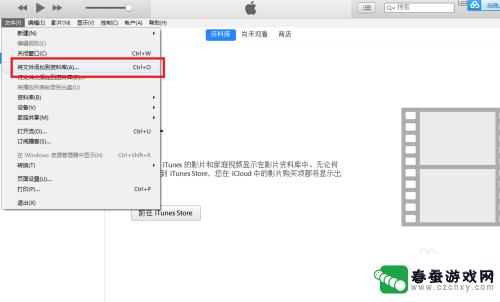
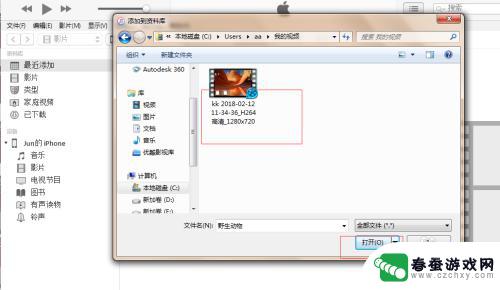
3.点击影片,在下面的“家庭视频”中可以看到自己添加的视频。
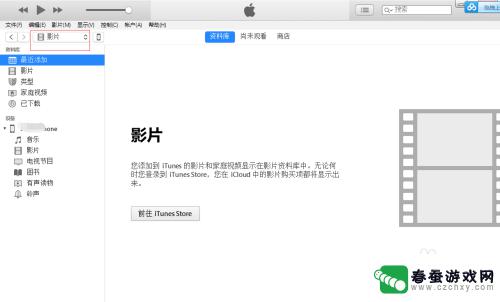
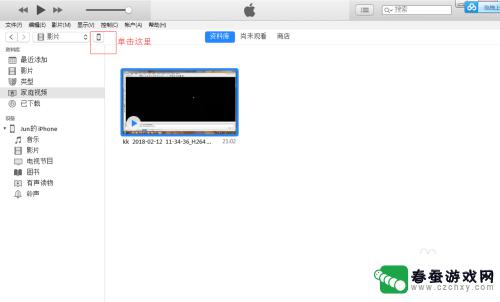
4.单击手机符号的,如图。选择影片,可以看到我们导入的影片了。勾选影片和同步影片,点击同步。就完成了传视频。
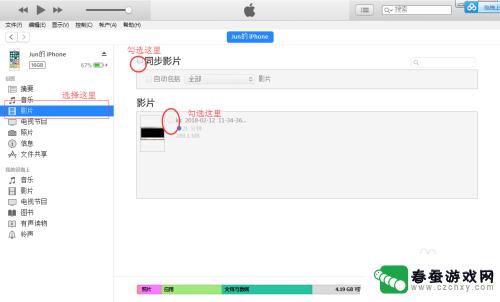
5.还有一种方法,也是利用iTunes导入。单击第四步的手机符号。单击“文件共享”,可以看到右边应用的共享文件夹。直接点击“添加文件”,就可以添加到相应的播放软件里面。不过这种方法导入的是软件下面的共享文件夹,不在相册里面。而且需要下载视频播放软件。
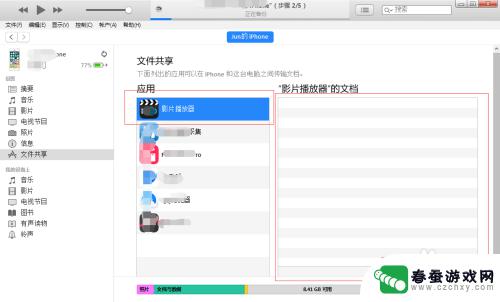
6.下面介绍简单的方法;1、通过电脑QQ传送到手机qq。手机直接接收,保存就是了。
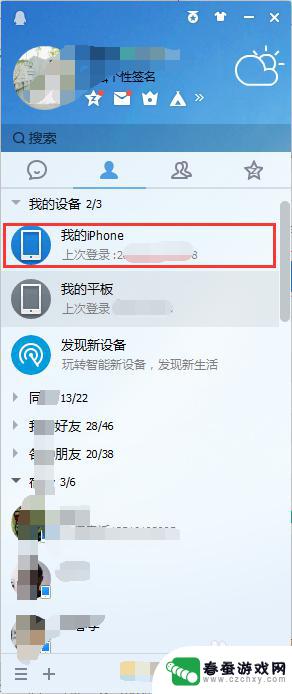
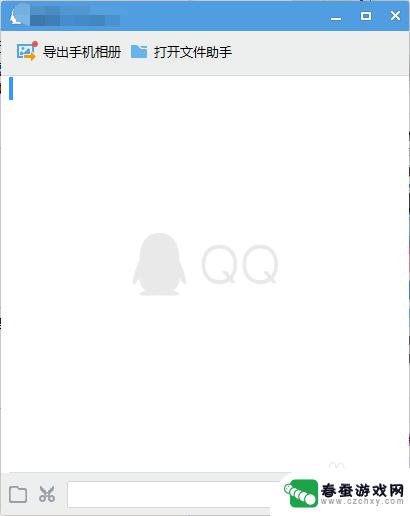
7.下面介绍简单的方法;2、通过电脑版微信,文件助手传送到手机,直接保存即可。
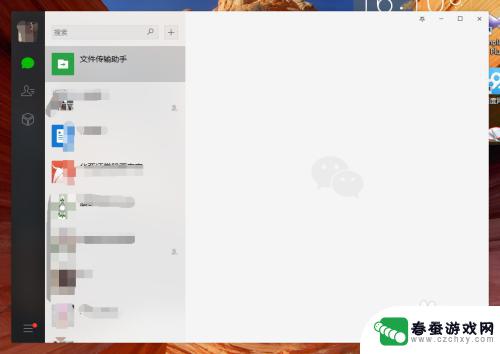
以上是关于如何在苹果手机上添加本地电影的全部内容,对于不清楚的用户,可以按照小编的方法进行操作,希望这能对大家有所帮助。
相关教程
-
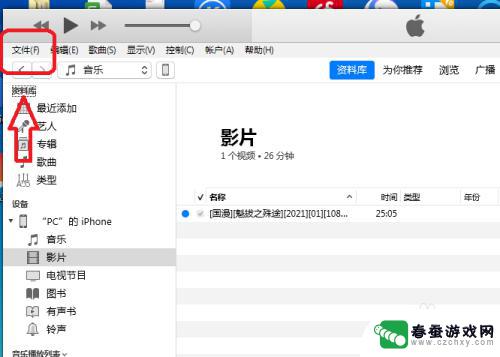 苹果手机怎么上传电影 iTunes怎么把电影同步到iPhone手机
苹果手机怎么上传电影 iTunes怎么把电影同步到iPhone手机苹果手机作为一款功能强大的智能手机,提供了许多便捷的功能,其中包括上传电影和同步到iPhone手机,通过iTunes这一苹果官方的管理软件,用户可以轻松将喜爱的电影上传至手机,...
2024-11-01 15:45
-
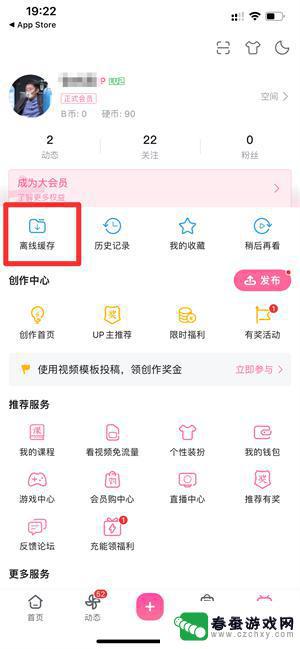 苹果手机怎么把b站缓存的视频转为本地视频 如何将B站缓存视频导入苹果手机本地相册
苹果手机怎么把b站缓存的视频转为本地视频 如何将B站缓存视频导入苹果手机本地相册随着B站的流行,越来越多的人喜欢在手机上观看B站的视频内容,有时我们可能会想把一些喜欢的B站缓存视频保存到手机本地相册中,以便随时欣赏。尤其是苹果手机用户,他们可能会想知道如何...
2024-01-24 13:16
-
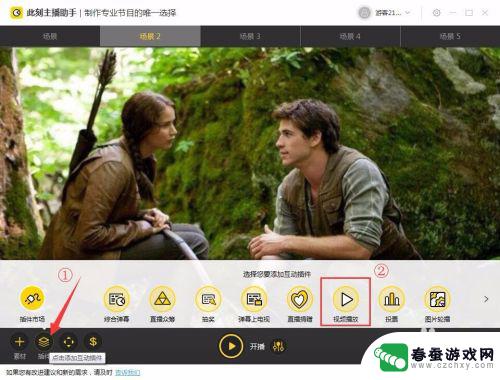 怎么在手机直播间里放视频 直播中怎么放电影
怎么在手机直播间里放视频 直播中怎么放电影在手机直播间里放视频和电影是许多直播主和观众们常常遇到的问题,在直播过程中,如何顺利地播放视频和电影,不仅可以增加直播的趣味性和吸引力,还可以让观众们享受更加丰富多彩的直播内容...
2024-07-31 16:35
-
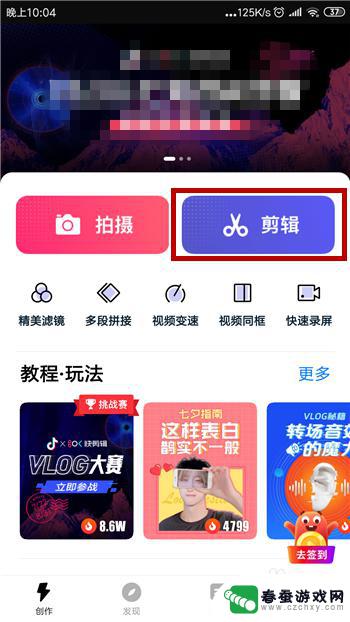 手机如何把字幕设置成视频 手机APP给视频添加字幕的方法
手机如何把字幕设置成视频 手机APP给视频添加字幕的方法在当今数字化时代,视频内容已经成为人们日常生活中不可或缺的一部分,而视频字幕的设置更是为观众提供了更加便利和愉悦的观看体验。通过手机APP给视频添加字幕,不仅可以帮助人们更好地...
2024-05-12 13:41
-
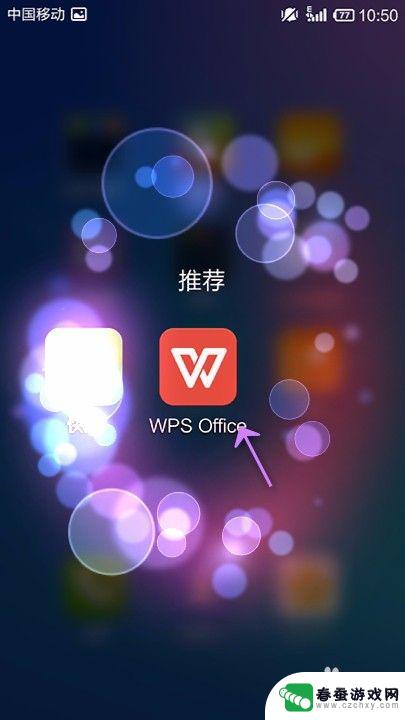 手机wps做ppt怎么添加视频 手机WPS Office PPT如何在幻灯片中插入视频
手机wps做ppt怎么添加视频 手机WPS Office PPT如何在幻灯片中插入视频随着移动办公的普及,手机WPS Office成为了许多人日常工作中必不可少的工具之一,在制作PPT演示文稿时,如何添加视频成为了许多人的疑惑。事实上手机WPS Office P...
2024-06-25 17:17
-
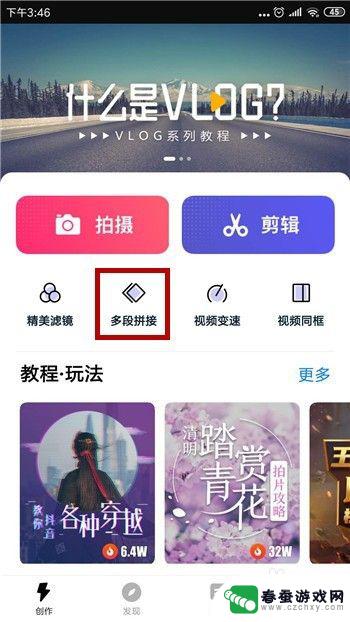 怎么用手机把多个视频合成一个视频 手机上怎么合并视频
怎么用手机把多个视频合成一个视频 手机上怎么合并视频在手机上合并多个视频成为一个视频是一项非常有用的技能,能够帮助我们轻松地制作出更加生动有趣的影片作品,通过合并视频,我们可以将多个不同内容的视频片段有机地融合在一起,制作出更加...
2024-07-29 09:42
-
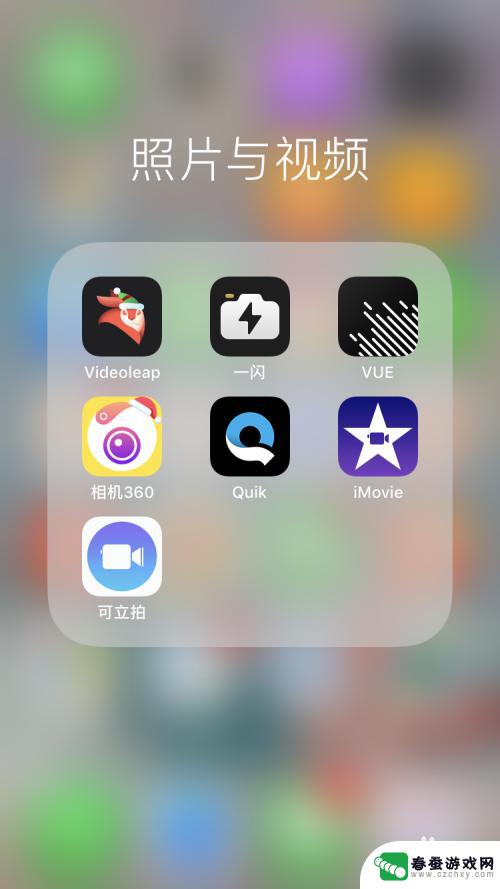 手机视频怎么自带音乐 手机视频添加音乐的步骤
手机视频怎么自带音乐 手机视频添加音乐的步骤在当今社交媒体充斥着各种精彩视频的时代,给手机录制的视频添加音乐已经成为一种流行趋势,通过在手机上编辑视频并添加自己喜爱的音乐,不仅可以增加视频的趣味性和吸引力,还可以更好地表...
2024-04-09 13:37
-
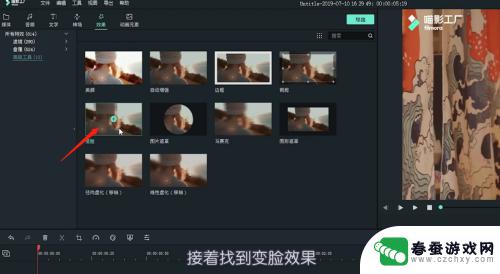 苹果手机怎么把视频打马赛克 喵影工厂视频马赛克添加教程
苹果手机怎么把视频打马赛克 喵影工厂视频马赛克添加教程现手机成为了人们生活中不可或缺的一部分,苹果手机作为其中的佼佼者,不仅具备出色的性能和功能,还能通过各种应用满足用户的多样化需求。而在使用苹果手机进行视频拍摄时,有时候我们可能...
2023-12-15 12:33
-
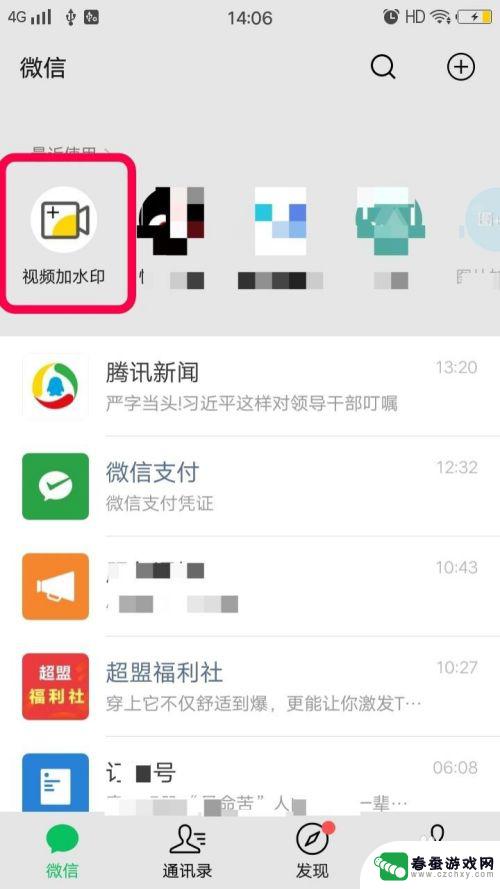 手机屏幕如何添加视频水印 如何在手机上给视频加水印
手机屏幕如何添加视频水印 如何在手机上给视频加水印在现如今的移动互联网时代,人们对于视频内容的需求越来越高,为了保护自己的作品版权,或者为了个性化展示,给手机上的视频添加水印已成为一种常见的需求。如何在手机上给视频加水印呢?手...
2024-01-10 15:27
-
 苹果手机微信视频如何设置美颜 iPhone微信视频美颜教程
苹果手机微信视频如何设置美颜 iPhone微信视频美颜教程苹果手机微信视频如何设置美颜?想要在iPhone上使用微信视频时获得更加清晰自然的美颜效果,可以通过简单的操作来调节美颜功能,在iPhone微信视频美颜教程中,用户可以根据个人...
2024-04-19 15:28
热门教程
MORE+热门软件
MORE+-
 大便探测器最新版
大便探测器最新版
89.91M
-
 上海仁济医院手机端
上海仁济医院手机端
56.63M
-
 夏虫漫画最新版本
夏虫漫画最新版本
40.86M
-
 2024我的极光预报官方正版
2024我的极光预报官方正版
7.87M
-
 盛世法律安卓
盛世法律安卓
27.30MB
-
 有道口语大师2024安卓版
有道口语大师2024安卓版
49.21M
-
 mutefun无声乐趣最新版本
mutefun无声乐趣最新版本
21.36MB
-
 i工业园区手机版app
i工业园区手机版app
35.13M
-
 猪妖快手赞赞宝最新版
猪妖快手赞赞宝最新版
69.43M
-
 萌趣计算器app最新版
萌趣计算器app最新版
54MB